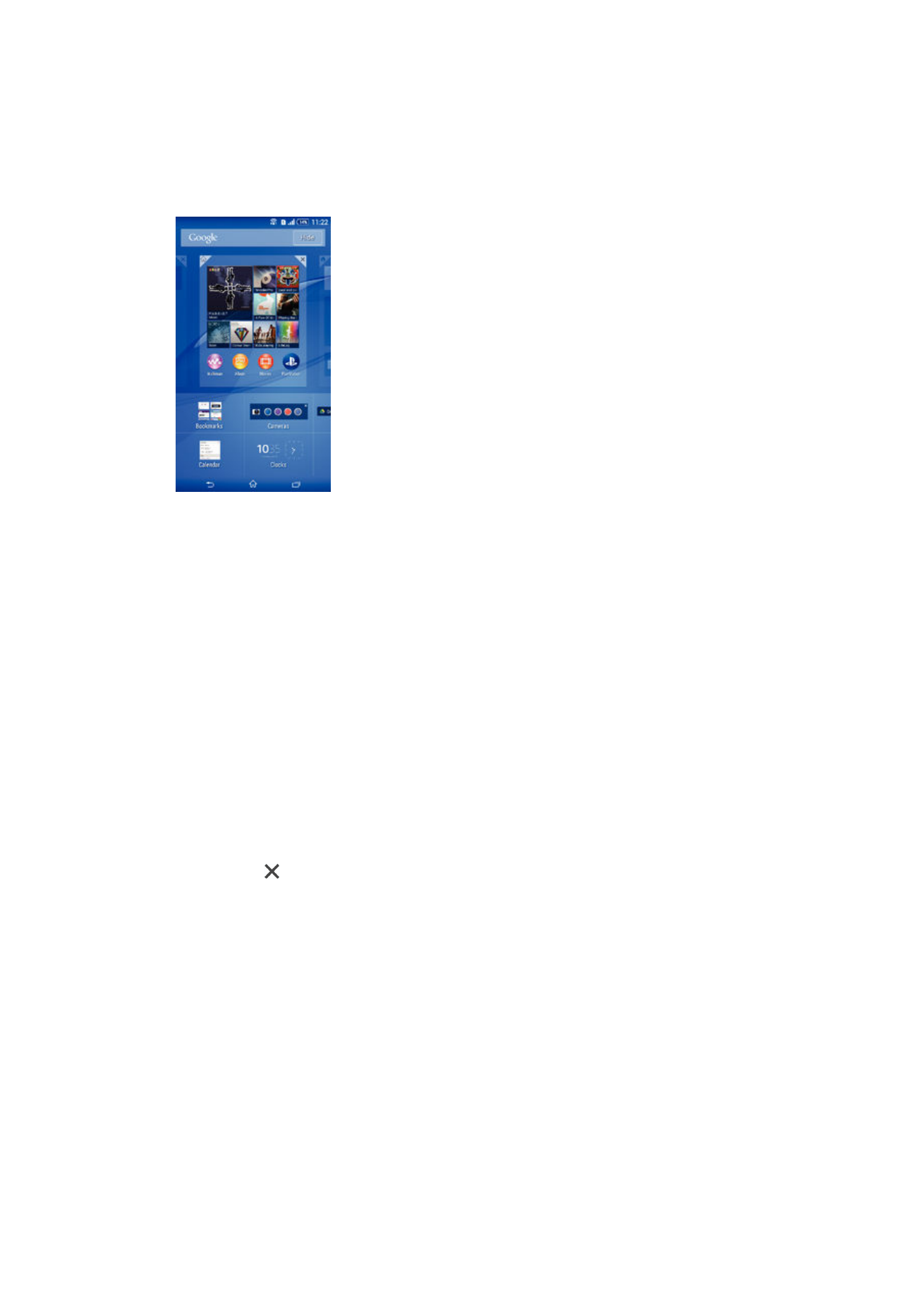
Accesos directos e cartafoles
Use accesos directos e cartafoles para xestionar as súas aplicacións e manter ordenada
a súa pantalla inicial.
19
Esta é a versión en liña desta publicación. © Só se pode imprimir para uso persoal.
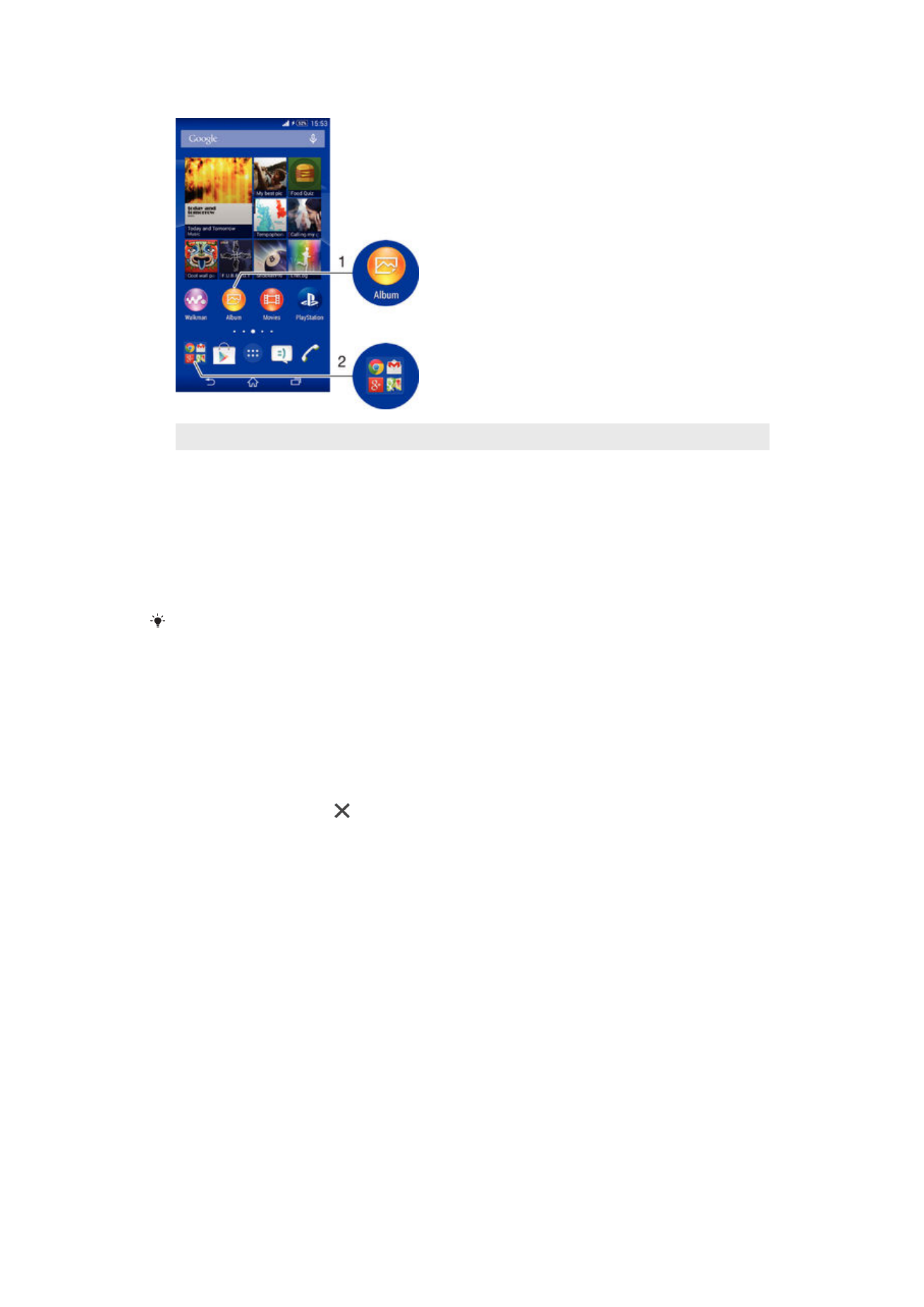
1
Permite acceder a unha aplicación usando un acceso directo
2
Permite acceder a un cartafol que contén aplicacións
Para engadir un acceso directo de aplicación á súa pantalla de inicio
1
Toque e manteña nunha área baleira da súa Pantalla de inicio ata que o
dispositivo vibre e apareza o menú personalizado.
2
No menú personalizado pulse
Aplicacións.
3
Desprácese pola lista de aplicacións e seleccione unha aplicación. A aplicación
seleccionada engádese á Pantalla de inicio.
No paso 3, doutro xeito, pode pulsar
Accesos directos e despois seleccionar unha aplicación
da lista dispoñible. Se usa este método para engadir accesos directos, algunhas das
aplicacións dispoñibles permítenlle engadir funcionalidade específica ao acceso directo.
Para mover un elemento na pantalla de inicio
•
Toque e manteña o elemento ata que aumente e o dispositivo vibre, entón
arrastre o elemento ata a nova localización.
Para eliminar un elemento da pantalla de inicio
•
Toque e manteña un elemento ata que este aumente e o dispositivo vibre, entón
arrastre o elemento ata na parte superior da pantalla.
Para crear un cartafol na pantalla de inicio
•
Toque e manteña unha icona de aplicación ou un acceso directo ata que se
amplíe e o dispositivo vibre, logo arrástreo e déixeo enriba doutra icona de
aplicación ou acceso directo.
Para engadir elementos a un cartafol na pantalla de inicio
•
Toque e manteña un elemento ata que aumente e o dispositivo vibre, entón
arrastre o elemento ata o cartafol.
Para renomear un cartafol na pantalla de inicio
1
Pulse o cartafol para abrilo.
2
Pulse a barra de título do cartafol para amosar o campo
Nome do cartafol.
3
Introduza o novo nome do cartafol e pulse
Feito.